모바일 설정 마법사 따라하기
컴퓨터가 연결되고 Cintiq Companion Hybrid 설정 1단계(설정: 1단계)를 완료했으면 모바일 설정 마법사를 완료하십시오.
- Cintiq를 켜고 모바일 모드에 대한 설정 및 설치 과정을 안내할 설정 마법사를 실행합니다.
참고: 참고: 설정 마법사 사용을 시작하기 전에 WiFi 및 인터넷 액세스가 가능한지 확인하십시오.
- 첫 번째 설정 마법사 옵션 화면이 나타납니다. 창의 왼쪽에는 설정 기능이 표시되고, 창의 오른쪽에는 각 기능에 대한 옵션이 나열됩니다.
- 옵션 화면에서 선호하는 항목을 선택합니다.
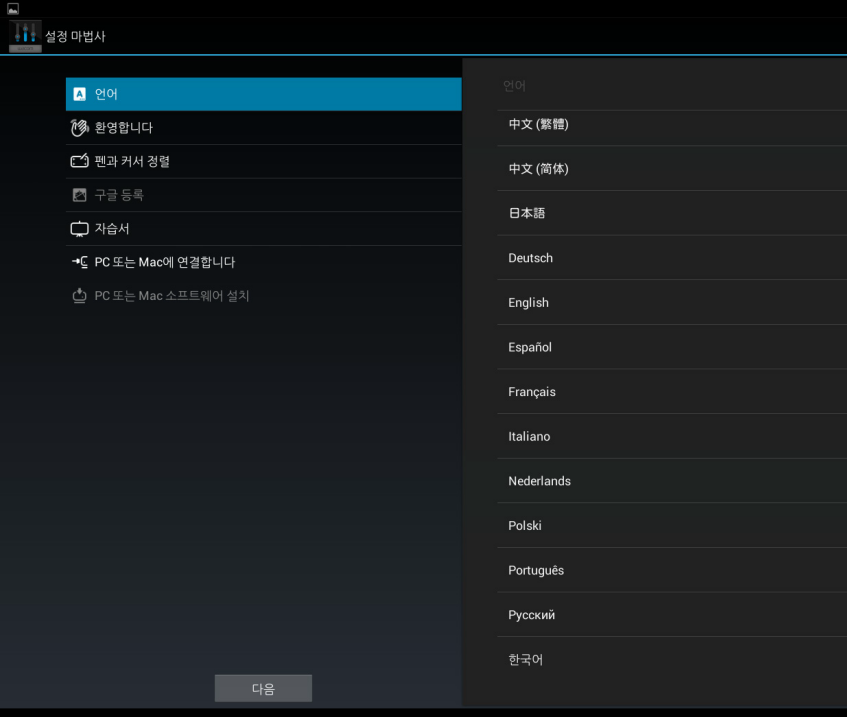
- 언어. 선호하는 언어를 선택합니다.
- 시작 비디오.
- 펜에서 커서로 일치. 이 항목은 보정 설정 화면을 열어줍니다.
- 각 십자가의 중앙을 펜 끝으로 탭합니다. 모두 완료되면 테스트 화면이 나타납니다.
- 테스트 화면에서 스크린에 몇 차례 그림을 그려 보정 상태를 확인합니다. 결과에 만족할 경우 다음 화면에서 저장을 클릭하여 보정을 수락하거나 어떠한 이유로든 보정을 다시 하려는 경우 재보정을 클릭합니다. Wacom 타블렛 등록정보에서 언제라도 다시 보정할 수 있습니다.
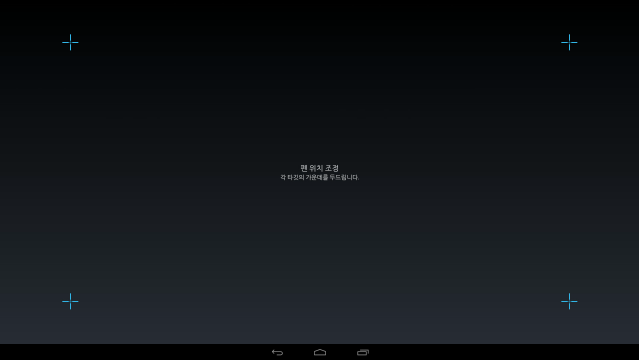
- Google 등록. 이 항목은 Cintiq를 등록하여 Google Play, Google +, Google Wallet, Gmail 및 기타 Google 서비스를 이용할 수 있도록 Google 계정 정보를 입력할 수 있는 상자를 불러옵니다.
Google 계정이 있는 경우, 이 화면에서 로그인할 수 있습니다. Google 계정이 없는 경우, 이 화면에서 계정을 생성할 수 있습니다. Play Store에 액세스하려면 Google 계정이 필요합니다. 로그인 후에는 다음을 하실 수 있습니다.
- 원하는 언어가 표시되지 않았던 경우, 원하는 언어를 선택합니다.
- 앱, 스토어 및 장치 데이터의 백업 및 복구 기능을 설정합니다.
- Google Play에서 결제할 수 있도록 월렛 또는 신용 카드 정보 등을 제공합니다.
- Cintiq에서 GPS를 사용할 수 있도록 위치 서비스를 설정합니다.
- 서비스, 시스템 업데이트 등의 선호 사항을 설정합니다.
Google 설정을 완료했으면 설정 완료를 클릭하여 Wacom 설정 마법사로 돌아갑니다.
- 튜토리얼. Wacom은 Cintiq에 익숙해지기 위해 본 동영상 시청을 권장합니다. 설정 중이나 설정이 끝난 후에도 언제든지 동영상을 원하는 대로 계속 시청하거나 넘어갈 수 있습니다.
- PC 또는 Mac 연결. 이미 Cintiq를 컴퓨터에 연결한 경우 3단계, 드라이버 설치로 이동합니다.
| | 내 정보 공유 안 함 | | 쿠키 | | 이용 약관 | | 개인정보 보호정책 |